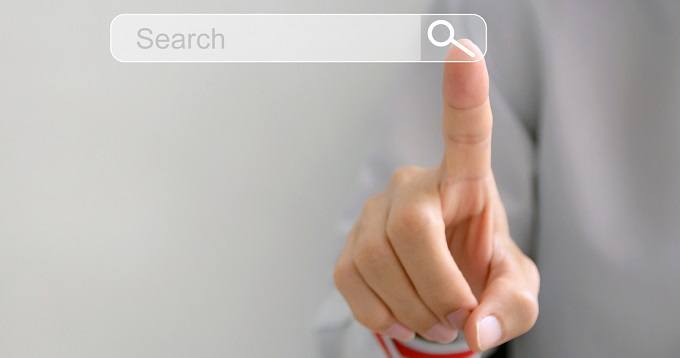Google zoeken
Studeren + zoeken via Google gaan vaak hand in hand. Je bent bezig met het maken van een huiswerkopdracht, maar je hebt net wat meer informatie nodig over een bepaalde theorie. Dan is zoeken via Google vaak dé oplossing. Alleen kan het vinden van de juiste informatie soms best even duren. Daarom hebben wij voor jou een aantal handige zoeken in Google tips en tricks waarmee je de informatie die je zoekt sneller kunt vinden.
1) Zoeken via Google naar een specifiek bestandsformaat
Je bent via Google aan het zoeken naar specifieke informatie over een bepaald onderwerp. Maar je wilt graag alleen zoekresultaten zien van een specifiek bestandstype. Wil jij bijvoorbeeld informatie vinden over arbeidsrecht in een PDF bestandsformaat. Typ dan in Google zoeken het volgende: arbeidsrecht filetype:pdf. Er verschijnen nu alleen zoekresultaten in pdf bestandsformaat. Dit geldt ook voor Word, Excel en afbeeldingen.
2) Zoeken in Google via een specifiek topdomein
Wanneer jij zoekt naar informatie in een specifiek land, dan kun je een handig trucje toepassen. Zoek jij bijvoorbeeld naar informatie over de arbeidsmarkt in België? Tik dan het volgende in tijdens het zoeken via Google: arbeidsmarkt site:be. Hierdoor verschijnen er enkel zoekresultaten die afkomstig zijn van Belgische websites. Dit trucje geldt natuurlijk ook voor alle andere landen.
3) In Google zoeken naar een definitie
Wanneer jij zoekt naar een specifieke definitie, dan kun je gebruik maken van geavanceerd zoeken in Google. Je typt dan define, gevolgd door het zoekwoord. Dus bijvoorbeeld: define computer. Je krijgt nu alle beschikbare definities van het woord computer te zien. Dit werkt overigens het beste in het Engels.
4) Geavanceerd zoeken in Google
Maak jij al gebruik van de optie ‘geavanceerd zoeken’ in Google? Wanneer je een zoekopdracht hebt uitgevoerd, kun je namelijk op instellingen klikken en vervolgens geavanceerd zoeken in Google aanklikken. Je kunt vervolgens allerlei informatie invullen die jouw zoekopdracht specifiek maakt. Zo kun je bijvoorbeeld exacte woordgroepen invullen, zoeken op een specifieke website, pagina’s zoeken die zijn bijgewerkt in een bepaalde periode of woorden invullen waarvan je niet wilt dat deze in jouw zoekresultaten verschijnen. Dit maakt het zoeken in Google een stuk specifieker waardoor je de informatie die jij zoekt sneller kunt vinden. Ga jij geavanceerd zoeken in Google proberen?
5) Afbeeldingen zoeken op kleur met Google
Zoek jij een afbeelding in een bepaalde kleur omdat je bijvoorbeeld bezig bent met het maken van een moodboard voor de opleiding Interieurstylist? Via Google kun je dus eenvoudig afbeeldingen zoeken op kleur. Hoe je dit doet? Typ bijvoorbeeld ‘interieur’ in op Google zoeken en klik op afbeeldingen. Klik vervolgens op ‘tools’. Je kunt nu op ‘kleur’ klikken en vervolgens de kleur selecteren die jij zoekt. Appeltje eitje toch?!
Bonustip
Toe aan een korte break tijdens het thuis studeren? Typ dan ‘PAC-MAN’ in de Google zoekbalk, en spelen maar!
Na het lezen van deze Google tips en tricks vind jij voortaan binnen no time hetgeen wat jij zoekt. Ga jij de bovenstaande tips proberen tijdens het zoeken in Google?